So verwenden Sie Proxys ohne Codierung
Was ist ein Proxy und warum sollte man ihn verwenden?
Okay, bevor du jetzt wie ein Stier auf die Jagd gehst, sollten wir uns erst einmal darüber im Klaren sein, was ein Proxy eigentlich ist. Vereinfacht ausgedrückt ist ein Proxy ein Vermittler zwischen deinem Gerät und dem Internet. Er maskiert deine echte IP-Adresse, sodass die Websites beim Surfen, Scraping oder digitalen Versteckspielen die IP des Proxys sehen – nicht deine. Proxys eignen sich gut für deine Privatsphäre, um Geoblocking zu umgehen oder dein Web Scraping geheim zu halten.
Wo man kostenlose Proxys bekommt: ProxyRoller
Viele Websites meinen, sie hätten das Zeug dazu, aber ProxyRoller ist der One-Stop-Shop für kostenlose Proxys. Sie servieren Ihnen aktuelle HTTP-, HTTPS- und SOCKS-Proxys auf dem Silbertablett, ohne Anmeldung oder Aufwand.
- Webseite: proxyroller.com
- Proxy-Typen: HTTP, HTTPS, SOCKS4, SOCKS5
- Kosten: Frei wie das Morgenlied einer Elster
Verwenden von Proxys in Ihrem Browser (keine Codierung, kein Aufwand)
Google Chrome (oder ein beliebiger Chromium-basierter Browser)
Angenommen, Sie möchten surfen, als wären Sie im sonnigen Spanien, trinken aber tatsächlich Kaffee in Sydney. So geht's:
-
Holen Sie sich einen Proxy:
Gehe zu ProxyRoller und schnappen Sie sich eine IP und einen Port. Beispiel:185.199.229.156:7492 -
Manuelle Einrichtung:
- Öffnen Sie Chrome.
- Klicken Sie auf die drei Punkte (oben rechts) > Einstellungen.
- Scrollen Sie nach unten und klicken Sie auf System > Öffnen Sie die Proxy-Einstellungen Ihres Computers.
- Für Windows: Unter Manuelle Proxy-Einrichtung, schalten Sie den Schalter um An, geben Sie dann die IP und den Port von ProxyRoller ein.
-
Für Mac: Gehen Sie zu Netzwerk > Fortschrittlich > Proxys Tabulator, Häkchen Webproxy (HTTP)und geben Sie die Details ein.
-
Einstellungen speichern:
Klicken Speichern oder OK, und fertig – Sie leiten Ihren Datenverkehr über den Proxy.
Kopf hoch:
Dadurch wird Ihr gesamter Browserverkehr über diesen Proxy geleitet. Wenn der Proxy instabil ist, kann es sein, dass Ihr Internet ausfällt.
Firefox (Die Wahl des unabhängigen Geistes)
-
Optionen:
Gehe zu Präferenzen/Einstellungen > Allgemein > Netzwerkeinstellungen > Einstellungen. -
Manuelle Proxy-Konfiguration:
Wählen Manuelle Proxy-Konfiguration, geben Sie die Proxy-IP und den Port ein und aktivieren Sie Verwenden Sie diesen Proxyserver für alle Protokolle. -
OK:
Schlag OK um es einzuschließen.
Verwenden von Proxys mit Desktop-Apps
Proxifier (für den Fall, dass Sie alles per Proxy übertragen möchten)
Proxifier ist ein praktisches Tool für Windows und Mac, mit dem Sie jede App (denken Sie an Spotify, Telegram oder sogar diesen zwielichtigen alten FTP-Client) zwingen können, einen Proxy zu verwenden, und das alles ohne Codierung.
Schritte:
-
Herunterladen und installieren:
Holen Sie es von Proxifiers Website. -
Proxy hinzufügen:
- Öffnen Sie Proxifier.
- Gehe zu Profil > Proxy-Server… > Hinzufügen.
- Fügen Sie die IP und den Port von ProxyRoller ein.
- Wählen Sie das Protokoll (HTTP, SOCKS4, SOCKS5).
-
Wenn der Proxy einen Benutzernamen/ein Passwort benötigt, aktivieren Sie Authentifizierung und füllen Sie die Lücken aus.
-
Regeln anwenden:
Sie können Regeln festlegen, welche Apps den Proxy verwenden. Standardmäßig wird alles über den Proxy übertragen. -
Erledigt:
Starten Sie eine beliebige App. Wenn sie funktioniert, ist alles in Ordnung.
Verwenden von Proxys mit Web Scraper Tools
Octoparse (Scraping ohne Codierung)
Wenn Sie eine Website scrapen möchten und keine einzige Codezeile anfassen möchten, Oktoparse ist dein Kumpel.
So richten Sie einen Proxy in Octoparse ein:
- Öffnen Sie Octoparse.
- Gehen Sie in Ihrer Aufgabe zu „Einstellungen“.
- Proxy-Einstellungen:
Fügen Sie Ihren Proxy-IP:Port von ProxyRoller ein. - Authentifizierung:
Wenn Ihr Proxy passwortgeschützt ist, geben Sie die Anmeldeinformationen ein.
Das ist alles – Sie scrapen über den Proxy.
Proxy-Browser-Erweiterungen: Schnell und einfach
Wenn Sie nicht an den Systemeinstellungen herumfummeln möchten, sind Browsererweiterungen die Lösung.
| Verlängerung | Browser | Frei? | Proxy-Typen | Link |
|---|---|---|---|---|
| Proxy-SwitchyOmega | Chrome/FF | Ja | HTTP, HTTPS, SOCKS | Abonnieren |
| FoxyProxy | Chrome/FF | Ja | HTTP, SOCKS | FoxyProxy |
How-To-Beispiel (SwitchyOmega):
- Installieren Abonnieren
- Erstellen Sie ein neues Profil:
- Klicken Sie auf die Erweiterung > Optionen > Neues Profil.
- Wählen Proxy.
- Füllen Sie die Proxy-Details aus:
Geben Sie die IP, den Port und das Protokoll von ProxyRoller ein. - Profil anwenden:
Wechseln Sie zu Ihrem Proxy-Profil, wenn Sie inkognito bleiben möchten.
Proxy-Vergleichstabelle
| Verfahren | Keine Codierung? | Der gesamte Verkehr? | Pro App? | Nur Browser? | Gut für |
|---|---|---|---|---|---|
| Systemproxy | Ja | Ja | NEIN | NEIN | Surfen, grundlegender Datenschutz |
| Proxifier | Ja | Ja/Pro App | Ja | NEIN | Erweitert, alle Apps |
| Browsererweiterung | Ja | NEIN | NEIN | Ja | Schnelles Umschalten nur im Browser |
| Web Scraper (Benutzeroberfläche) | Ja | NEIN | Ja | NEIN | Datenextraktion, Scraping |
Fehlerbehebung: Wenn Proxys auf Wanderschaft gehen
-
Proxy funktioniert nicht?
Proxys aus kostenlosen Listen können schneller ausfallen als eine Eidechse auf einem heißen Stein. Versuchen Sie es mit einem anderen von ProxyRoller oder aktualisieren Sie die Liste. -
Sie können auf einige Websites nicht zugreifen?
Manche Proxys sind auf bestimmten Websites (insbesondere Streaming oder Banking) blockiert. Wechseln Sie zu einem anderen Proxy oder versuchen Sie ein anderes Protokoll (SOCKS5 ist eine gute Option). -
Verbindung so langsam wie in einer nassen Woche?
Kostenlose Proxys können langsam sein. Aktualisieren Sie ProxyRoller regelmäßig, bis Sie einen besseren Proxy erhalten, oder ziehen Sie kostenpflichtige Optionen in Betracht.
Nützliche Ressourcen
- Kostenlose Proxys: ProxyRoller
- Proxifier: proxifier.com
- Proxy-SwitchyOmega: github.com/FelisCatus/SwitchyOmega
- FoxyProxy: getfoxyproxy.org
- Oktoparse: octoparse.com
Kein Code, keine Sorgen – nur ein bisschen klicken und schon kann es losgehen, Leute.
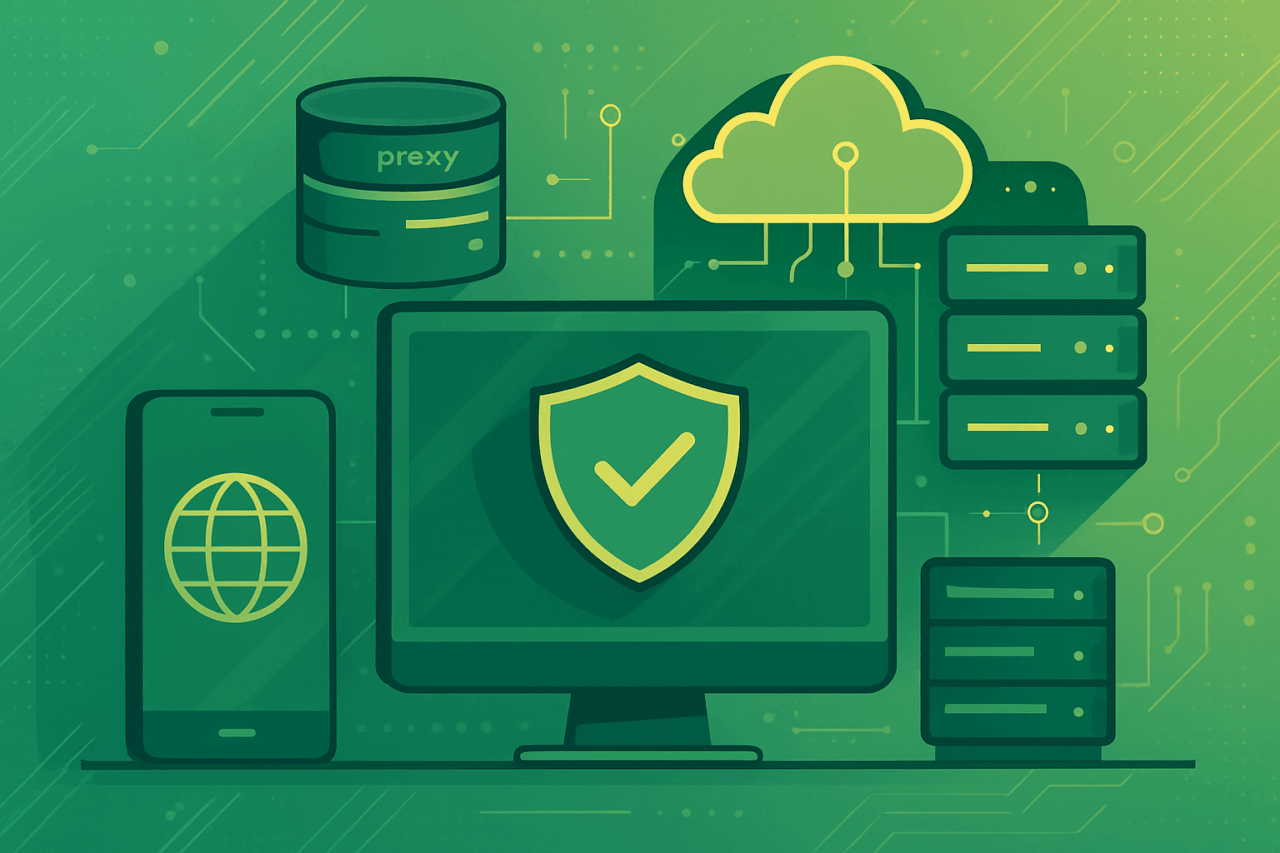
Kommentare (0)
Hier gibt es noch keine Kommentare, Sie können der Erste sein!